[Megoldva] Hogyan tölthetek fel fényképeket az iCloud Photo Library-ba?
A legtöbb esetben az Apple beépített technológiája igazán kényelmessé és könnyen elvégezhetővé teszi az eszközöket. Vannak azonban olyan feladatok, amelyek bonyolultnak tűnnek iPhone-nal, sőt otthonunk PC-jén is. És az egyik a fotók feltöltése az iCloudba, így ma megnézzük, hogyan töltsünk fel fényképeket az iCloudba iPhone-ról, PC-ről (ez a feladat szinte azonnali, de nem az) és a végén. ebben a cikkben néhány hasznos tippet is adunk.
1. rész: Hogyan töltsünk fel fényképeket az iCloudba iPhone-ról?
Az iCloud segítségével lehetőség nyílik saját fényképalbumok létrehozására, hogy azok rendezettebbek legyenek. Bármikor beléphet az iCloud-könyvtárba bármely eszközről, és fényképeket tölthet fel az iCloudba, évek, helyek és egyebek szerint elválaszthatja őket, és különféle emlékeket őrizhet utazásairól. Minden alkalommal, amikor új fényképet készít, az iCloud elmenti azt.
A fényképek iCloudba való áthelyezése az a jó, ha tárhelyet takarít meg mobileszközén, miközben az iCloud az eredeti formátumban menti a fotóit és videóit, ami azt jelenti, hogy az iCloud pontosan ugyanabban a formátumban menti a fájljait, mint amit az iPhone-jával készített. felbontás, mint az MP4, TIFF, JPEG, RAW, PNG, GIF, még sok más.
Kövesse a kétlépéses útmutatót arról, hogyan tölthet fel fényképeket az iCloudba iPhone-járól.
1. lépés: Először frissítenie kell az Apple szoftvert, konfigurálnia kell az iCloudot az eszközén, és be kell jelentkeznie.
A legfrissebb iOS-verzióval kell rendelkeznie, és ha nem rendelkezik vele, akkor frissítenie kell a szoftvert, ehhez lépjen a Beállítások > Általános elemre, majd koppintson a Szoftverfrissítés elemre, hogy ellenőrizze, hogy a legutóbbi verzióval rendelkezik-e. Ha nem rendelkezik vele, töltse le. Most közelebb került ahhoz, hogy fényképeket töltsön fel az iCloudba iPhone-eszközéről.
2. lépés: A szoftver frissítése után lépjen a Beállítások menübe, koppintson az iCloud elemre, és adja meg Apple ID azonosítóját és jelszavát a fényképek iCloudba való áthelyezéséhez
3. lépés: A fényképek iCloudba való feltöltésének aktiválásához érintse meg a Beállítások elemet a kezdőképernyőn, és válassza az iTunes és az App Store lehetőséget.
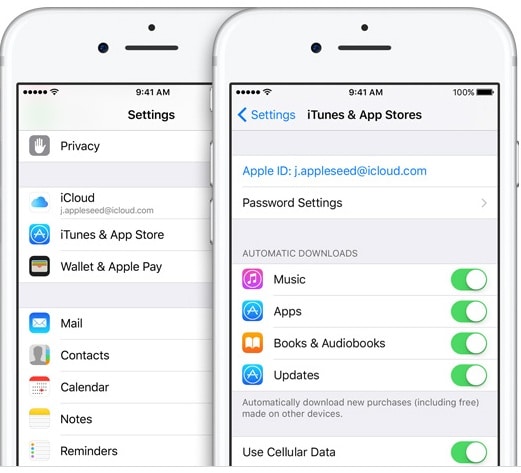
4. lépés: Az iPhone-on lépjen a Beállítások elemre, majd adja meg a nevét, koppintson az iCloud elemre, válassza a Fényképek lehetőséget, és aktiválja az iCloud fotókönyvtárat. Ily módon az összes új fénykép és fotókiadás, amelyet iPhone-jával készíthet, megjelenik az iCloud-könyvtárában. A fényképek iCloudba való feltöltése nagyon egyszerű és hasznos.

2. rész: Hogyan tölthetek fel fényképeket az iCloud Photo Library-ba számítógépről?
Ahogy korábban is mondtuk, fotóit különböző eszközökről töltheti fel, így hozzáférést biztosít az összes kívánt mobiltelefonhoz, táblagépekhez és számítógépekhez. Itt megmutatjuk, hogyan tölthet fel fényképeket az iCloudba a saját számítógépéről. Ha fényképeket szeretne feltölteni az iCloud Photo Libraryba a számítógépről, csak aktiválja az iCloud könyvtárat a Windows 7 rendszerhez > Fényképek feltöltése az iCloud könyvtárba.
Íme a fenti lépések részletesen:
1. lépés: Az iCloud könyvtár aktiválásához a számítógépen először le kell töltenie az iCloud for Windows webhelyet https://www.icloud.com/, majd nyissa meg, és adja hozzá Apple ID-jét a regisztrációhoz, majd válassza ki a kívánt funkciókat. szeretne naprakészen tartani minden eszközén, például válassza ki a fényképeket a fényképek iCloudba való áthelyezéséhez, majd válassza az Alkalmaz lehetőséget.
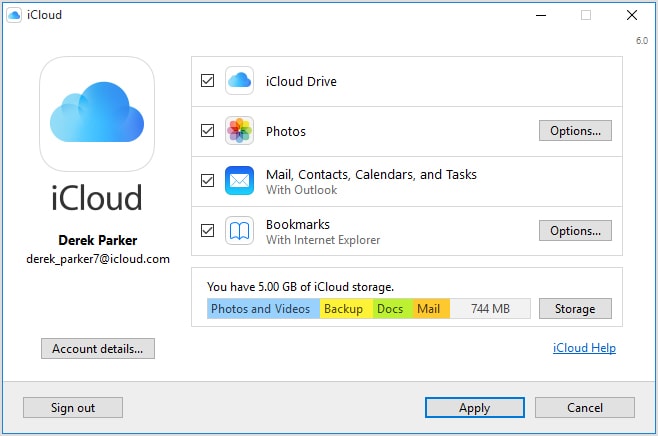
Módosíthatja a fényképbeállításokat, ha a fotósávon a Beállítások elemre kattint, és módosítja azokat a fájlokat, amelyekbe menteni szeretné a fotóit, és még sok mást, hogy szabályozhassa, mikor szeretne fényképeket feltölteni az iCloudba.
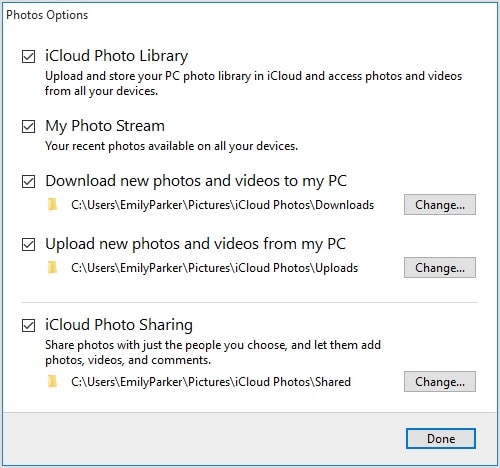
2. lépés: Töltsön fel fényképeket az iCloud könyvtárba a számítógépről az alábbi lépések végrehajtásával:
- Nyisson meg egy fájlkezelő ablakot.
- A Kedvencek alatt kattintson az iCloud Photos lehetőségre
- Kattintson a Fényképek feltöltése lehetőségre
- Válassza ki a feltölteni kívánt fényképet, majd kattintson a Megnyitás gombra
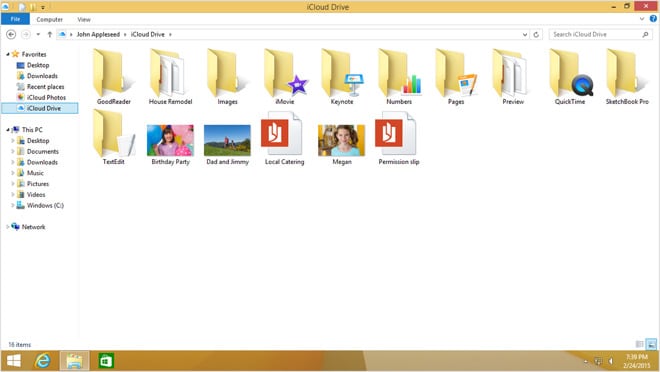
3. rész: Tippek az elakadt fényképek iCloudba való feltöltésének megoldásához
Az iCloud jól kapcsolódik az iOS-eszközökhöz, és segít feltölteni, letölteni, biztonsági másolatot készíteni a fényképekről, és memóriát takaríthat meg iPhone-eszközén, vagy még akkor is, ha Windows operációs rendszerrel rendelkezik számítógépen, de néha hajlamosak vagyunk iCloud-problémákkal szembesülni, amikor fényképeket szeretnénk feltölteni a könyvtárába. . Ha ezt a problémát tapasztalta, kérjük, tekintsen meg néhány tippet az alábbiakban.
1. Indítsa újra a készüléket úgy, hogy ismét KI-BE kapcsolja, előfordul, hogy a szoftver különböző okok miatt elakad, majd a gép ismételt BEkapcsolása után visszaáll a normál kerékvágásba, majd lehetővé teszi a fotók feltöltését az iCloudba.
2. Letilthatja az iCloud fotókönyvtárat, majd újra engedélyezheti, így ehhez először ki kell kapcsolnia a könyvtárat, újra kell indítania az eszközt, majd újra engedélyeznie kell.
3. Törölheti az iCloud-könyvtárában lévő összes biztonsági másolatot, majd újrakezdheti, és ehhez először győződjön meg arról, hogy ezek a fényképek a számítógépen vannak.
4. Egy másik tipp lehet, ha visszaállítja a készüléket a gyári beállításokra, és itt kell lennie fényképeinek másolatának a számítógépen, hogy ne veszítse el őket, majd visszaállítja a telefont.
Az iCloud jó eszköz a tartalom felhőben való tárolására. Nem számít, milyen Apple-eszközzel rendelkezik, az iCloudban az Apple főbb funkciói már automatikusan hozzá lettek igazítva a szolgáltatáshoz, így a dalok és egyéb tartalmak tárolása a legegyszerűbb. Arra hivatkozunk, hogy például az iTunesban tárolt zenék minden eszközén szinkronban jelennek meg. A fényképek feltöltése az iCloud funkcióba sok felhasználó számára a leggyakoribb művelet, mert bárhová megyünk, fotókat készítünk, és az iCloud segít tárhelyet takarítani iOS-eszközünkön.
Az iCloud már telepítve van az összes Apple-eszközön. Csak frissíteni kell. Amikor bejelentkezik az iCloudba, 5 GB szabad tárhelyet kap, amellyel zenét, dokumentumokat menthet, és fényképeket helyezhet át az iCloudba bármilyen eszközről, minden erőfeszítés nélkül.
Legfrissebb cikkek